Realtek HD Manager Audio Falta no Windows 10/11
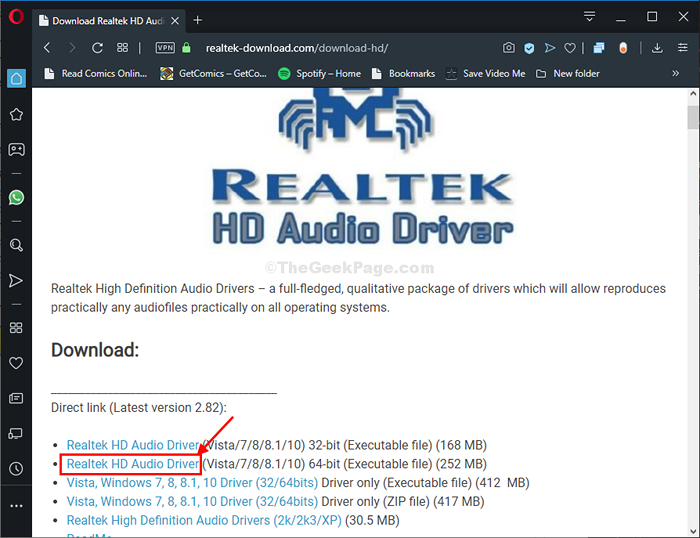
- 3272
- 503
- Mrs. Christopher Okuneva
No caso de você não conseguir localizar o Gerente do Realtek Audio HD No seu computador ou não está funcionando corretamente, siga essas correções e o problema deve ser corrigido facilmente.
Índice
- Como abrir o Realtek HD Audio Manager
- Fix-1 Atualizar driver de áudio realtek-
- Fix-2 Download Realtek Driver do Microsoft Update Catalog-
- Corrigir 3 - Download do site da Realtek
- FIX-4 Run Solução de problemas de áudio-
Como abrir o Realtek HD Audio Manager
Opção 1 - via gerente de arquivo
1) Navegue até o local C: \ Arquivos de Programas \ Realtek \ Audio \ HDA Na barra de endereço.
2) Localize e clique duas vezes Rtkngui64.exe Para abrir o Realtek HD Audio Manager
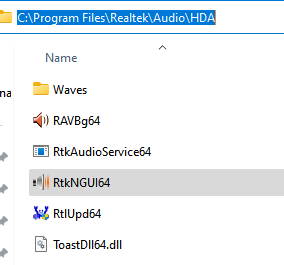
Opção 2 - Painel de controle
1 - Vá para painel de controle.
2 - Selecione Vista por -> pequenos ícones
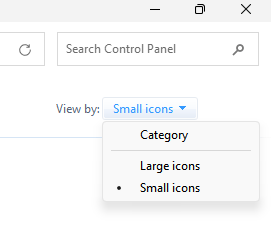
3 - Clique no Realtek HD Audio Manager da lista

Fix-1 Atualizar driver de áudio realtek-
Atualização o áudio realtek O motorista resolverá esse problema no seu computador.
1. Imprensa Tecla do Windows+X. Em seguida, clique em “Gerenciador de Dispositivos““.
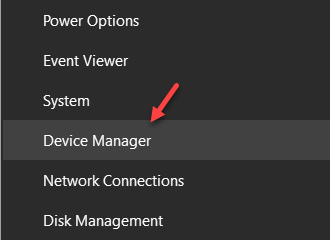
Gerenciador de Dispositivos A janela será aberta.
2. Em Gerenciador de Dispositivos Janela, clique em “Controladores de som, vídeo e jogo”Para expandi -lo.
3. Agora, Clique com o botão direito do mouse sobre "Realtek (r) áudio”E clique em“Driver de atualização”Para atualizar o dispositivo.
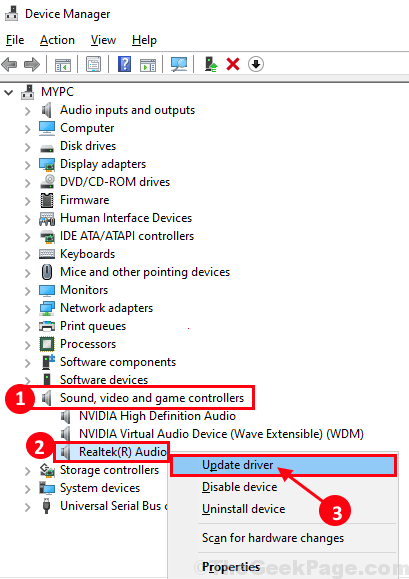
4. Como a próxima etapa, você deve clicar em “Navegue pelo meu computador para software de driver““.
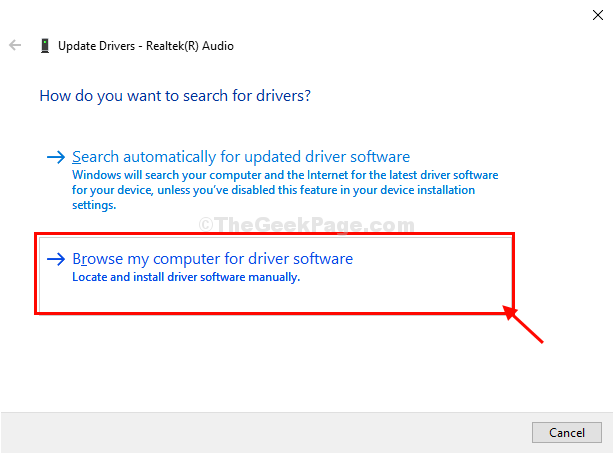
5. Na próxima janela, clique em “Deixe -me escolher de uma lista de motoristas disponíveis““.
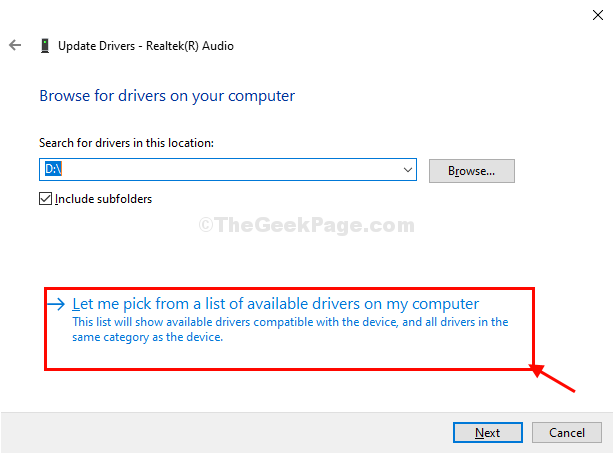
6. Agora, selecione o “Realtek de alta definição AudiO ”driver e depois clique em“Próximo”Para iniciar o processo de instalação.
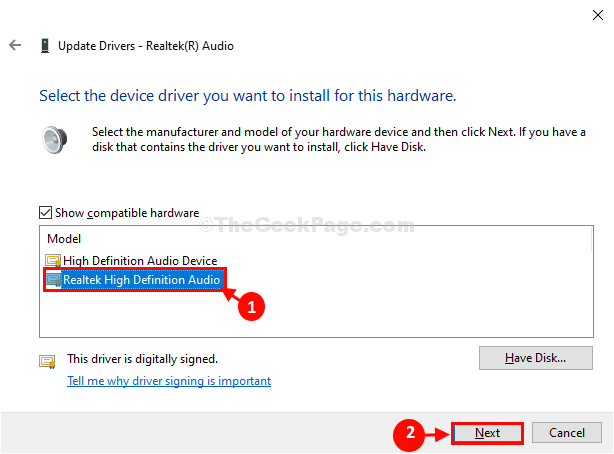
Feche o Gerenciador de Dispositivos Janela após a conclusão do processo de instalação.
Reinício Seu computador para concluir o processo de instalação.
Depois de reiniciar o seu computador, você descobrirá o Realtek HD Audio Gerenciarr para estar funcionando bem.
Fix-2 Download Realtek Driver do Microsoft Update Catalog-
Se você conhece a versão do Realtek Audio Driver, você pode baixar e instalar a versão mais recente do driver do Microsoft Update Catalog.
1. Você pode facilmente abrir o Gerenciador de Dispositivos pressionando o Tecla do Windows+X e depois clique em "Gerenciador de Dispositivos““.
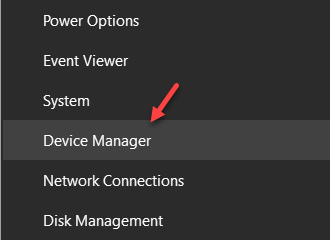
Gerenciador de Dispositivos A janela será aberta.
2. Em Gerenciador de Dispositivos Janela, clique em “Controladores de som, vídeo e jogo““.
3. Então, você precisa Duplo click sobre "Realtek (r) áudio”Para analisar a versão do driver.
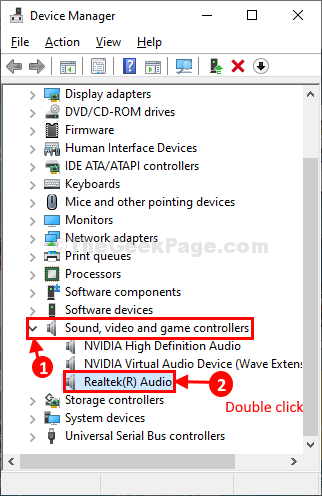
4. No Propriedades de áudio Janela, vá para o “Motorista" aba.
Então, anote o 'Data do motorista:' e a 'Versão do driver:'.
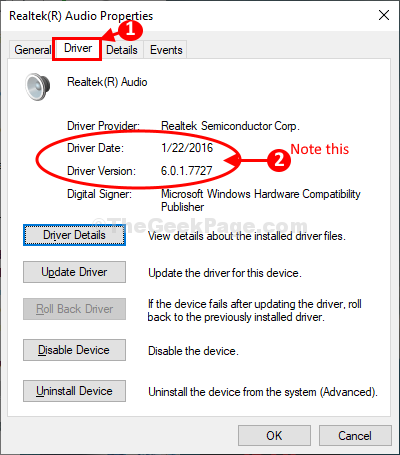
Minimizar o Gerenciador de Dispositivos janela.
5. Vá para o Microsoft Update Catalog.
6. Digite a versão do driver no Procurar caixa e depois clique em "Procurar”Para procurar todas as atualizações do driver.
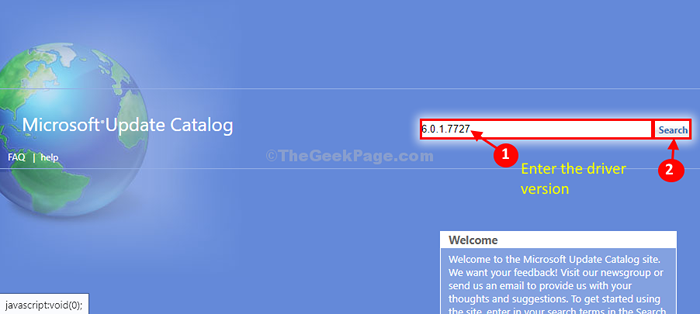
7. Na próxima janela, verifique a atualização mais recente do driver de áudio e clique em "Download”Ao lado do motorista.
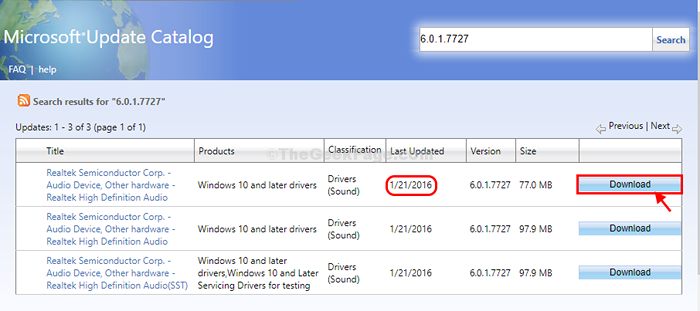
8. Uma janela pop-up será aberta. Clique no nome do motorista (conterá uma extensão “.táxi“) Para iniciar o processo de download.

O driver de áudio será baixado como um arquivo zip.
9. Maximizar Gerenciador de Dispositivos.
10. Agora, Clique com o botão direito do mouse sobre "Realtek (r) áudio”E depois clique em“Driver de atualização”Para atualizar o dispositivo temporariamente em seu computador.
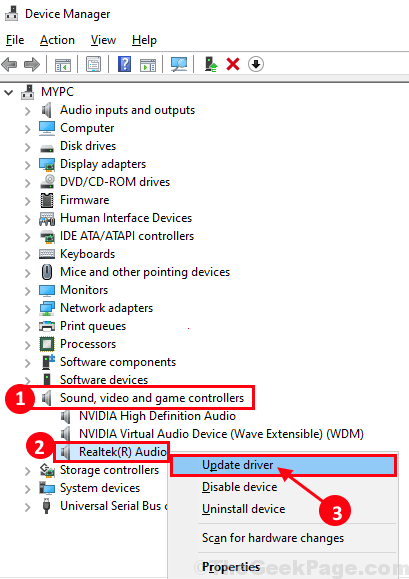
11. Em seguida, selecione a opção “Navegue pelo meu computador para software de driver““.
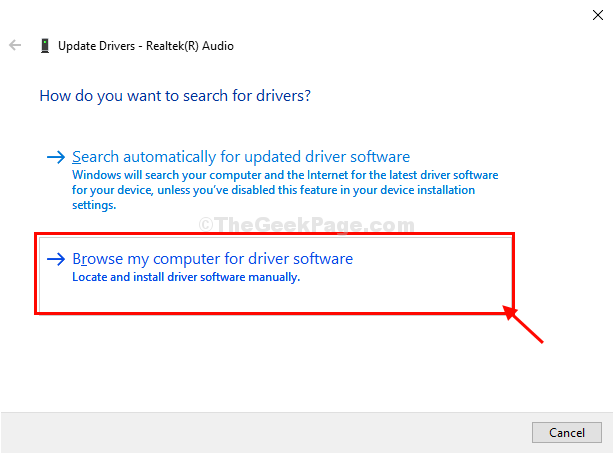
12. Em Navegue para os motoristas no seu computador Janela, clique em “Navegar”E navegue até a pasta onde você acabou de baixar a atualização.
(Exemplo- Nós baixamos a atualização no Transferências pasta. Então, temos que navegar para esse local.)
13. Clique no "Próximo”Pesquise e instale o driver mais recente.
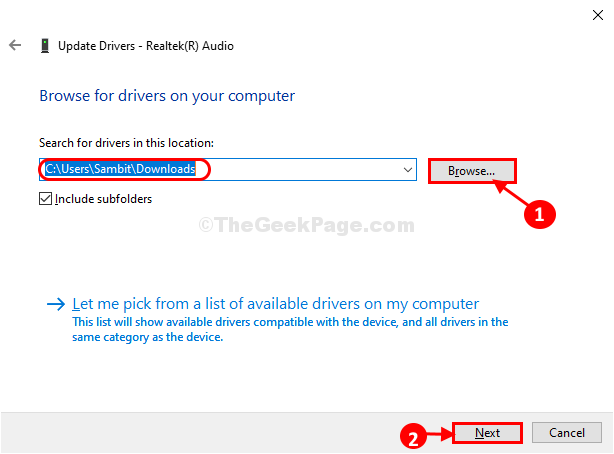
Depois de instalar o driver, você precisará reiniciar seu computador.
Depois de reiniciar o seu computador, você encontrará o Realtek Audio Manager.
Corrigir 3 - Download do site da Realtek
Você também pode baixar o software realtek mais recente do site oficial da Realtek.
Download realtek
Faça o download do software Realtek apropriado com base em se o seu sistema é de 32 bits ou 64 bits.
FIX-4 Run Solução de problemas de áudio-
Executar um solucionador de problemas de áudio pode corrigir esse problema no seu computador.
1. Tipo "Atualização e segurança”Na caixa de pesquisa ao lado do ícone do Windows.
2. Em seguida, clique no “Atualização e segurança”No resultado da pesquisa elevada.
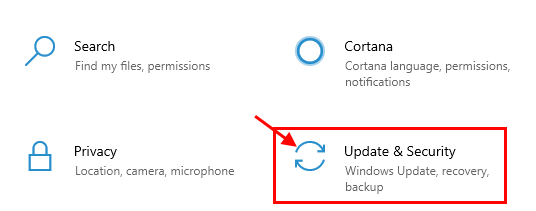
3. No Atualização e segurança Janela, clique em “Solucionar problemas”No lado esquerdo da janela.
4. Agora, role para baixo pelo lado direito para encontrar e clicar em “Jogando áudio”E depois clique em“Execute o solucionador de problemas““.
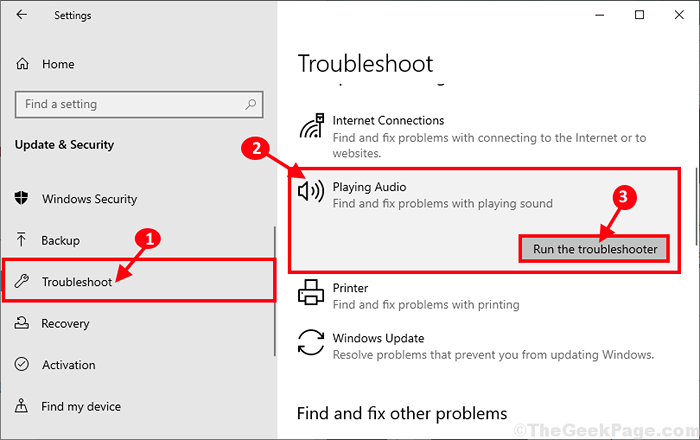
Este solucionador de problemas resolverá quaisquer problemas de áudio no seu computador.
Verifique se você pode encontrar Gerente de áudio realtek HD no seu computador.
- « Não é possível conectar ao arquivo Compartilhar Protocolo SMB1 obsoleto no Windows 10
- Como resolver MSVCP100.DLL Falta erro no Windows 10, 11 »

